
Pridanie a úprava udalosti kalendára na stránke iCloud.com
Do svojich kalendárov môžete pridať jednorazové, opakované, celodenné a viacdenné udalosti. Môžete pozvať ďalších ľudí do udalosti, pridať poznámky a používať ďalšie funkcie.
Poznámka: Ak chcete používať Kalendár na stránke iCloud.com, musíte byť na tablete alebo počítači.
Vytvorenie udalosti
Prejdite na icloud.com/calendar a prihláste sa do svojho Apple účet (ak je to potrebné).
V pravom hornom rohu vyberte
 (alebo na počítači dvakrát kliknite na čas a dátum, nakedy chcete udalosť vytvoriť).
(alebo na počítači dvakrát kliknite na čas a dátum, nakedy chcete udalosť vytvoriť). Tip: Na domovskej stránke iCloud.com vytvoríte novú udalosť tak, že v rohu karty Kalendár vyberiete
 . Kdekoľvek na stránke iCloud.com vytvoríte novú udalosť tak, že na paneli s nástrojmi vyberiete
. Kdekoľvek na stránke iCloud.com vytvoríte novú udalosť tak, že na paneli s nástrojmi vyberiete  a potom vyberiete položku Udalosť kalendára.
a potom vyberiete položku Udalosť kalendára.Zadajte názov a miesto udalosti a potom vykonajte niektorý z nasledujúcich krokov:
Priradenie udalosti ku kalendáru: Ak máte viac kalendárov a chcete udalosť pridať do iného kalendára, vyberte rozbaľovaciu ponuku Kalendár a potom si zvoľte požadovanú možnosť.
Konfigurácia udalosti tak, aby trvala celý deň: Zapnite Celý deň.
Nastavenie dátumu a času udalosti: Vyberte polia Začína sa a Končí sa a upravte dátumy alebo časy.
Nastavenie časového pásma udalosti: Vyberte rozbaľovaciu ponuku Časové pásmo a zvoľte si požadovanú možnosť. Ak rozbaľovaciu ponuku Časové pásmo nevidíte, zapnite podporu časových pásiem.
Ponechanie udalosti v rovnakom časovom pásme (aj keď sa zmení časové pásmo kalendára): Vyberte rozbaľovaciu ponuku Časové pásmo a potom položku Plávajúce.
Konfigurácia udalosti tak, aby trvala viac dní: Vyberte položku Celý deň a špecifikujte dátumy v poliach Začína sa a Končí sa.
Konfigurácia udalosti tak, aby sa opakovala: Vyberte rozbaľovaciu ponuku Opakovať a zvoľte si požadovanú možnosť.
Pridanie pozvaných: Vedľa položky Pozvaní vyberte
 a zadajte jednu alebo viac emailových adries. Pozrite si tému Pozvanie iných ľudí.
a zadajte jednu alebo viac emailových adries. Pozrite si tému Pozvanie iných ľudí.Pridanie príloh: Vedľa položky Prílohy vyberte
 a vyberte súbor na nahratie. V udalosti sa zobrazí ikona kancelárskej spinky
a vyberte súbor na nahratie. V udalosti sa zobrazí ikona kancelárskej spinky  , ktorá označuje, že udalosť obsahuje prílohu.
, ktorá označuje, že udalosť obsahuje prílohu.Pridanie odkazu na udalosť: Zadajte do poľa adresy URL.
Pridanie poznámky k udalosti: Zadajte do poľa Poznámky.
Môžete tiež nastaviť upozornenie.
Vyberte položku Pridať.
Presunutie udalosti do iného kalendára
Udalosť môžete presunúť do ktoréhokoľvek kalendára, ktorý vlastníte alebo ktorý s vami niekto zdieľal.
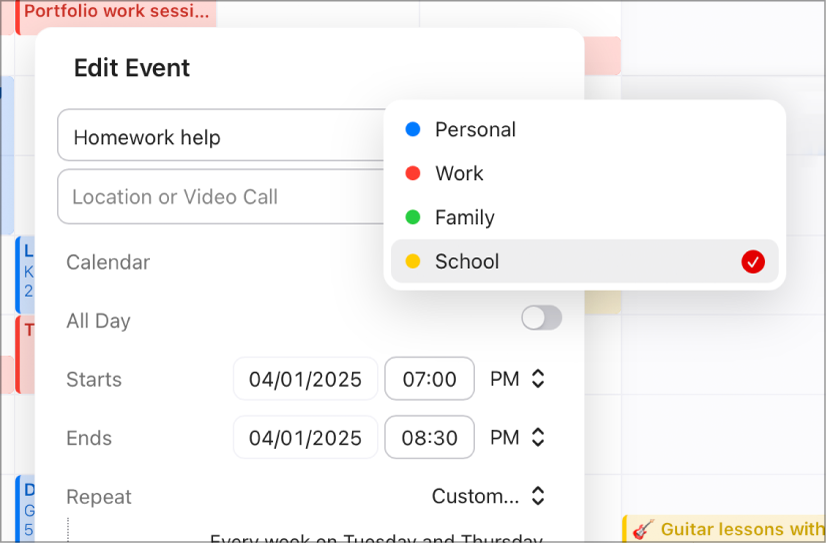
Poznámka: Obrázok uvedený hore zobrazuje Kalendár na stránke iCloud.com na počítači. Na tablete to môže vyzerať trochu inak.
Prejdite na icloud.com/calendar a prihláste sa do svojho Apple účet (ak je to potrebné).
Klepnite alebo dvakrát kliknite na udalosť, ktorú chcete presunúť.
Vyberte rozbaľovaciu ponuku Kalendár.
Vyberte, do ktorého kalendára chcete udalosť presunúť, a potom vyberte položku Uložiť.
Tip: Na počítači môžete tiež potiahnuť udalosť na bočný panel a pustiť ju na kalendári, do ktorého ju chcete presunúť.
Nastavenia udalosti môžete kedykoľvek zmeniť. Na udalosť klepnite alebo dvakrát kliknite, aby sa otvorila, a potom vykonajte úpravy.